macOS High Sierra tiene una característica muy interesante que algunos usuarios desconocen aún. Se trata del mismo tipo de pestañas que podemos encontrar en Safari o cualquier navegador, pero aplicadas a cualquier app compatible con esta característica (tanto de Apple como de otros desarrolladores). La forma de activar esta funcionalidad no es obvia, por lo que vamos a ver cómo usar las pestañas en apps desde macOS High Sierra.
Qué apps son compatibles con las pestañas de macOS High Sierra
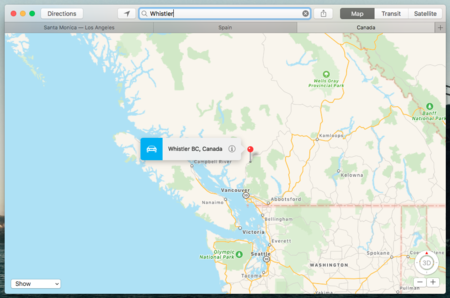
Como decíamos, no todas las apps de macOS High Sierra son capaces de tener pestañas. Un truco para saber de antemano si una app es compatible es pensar si solemos abrir varias ventanas con ella. Las pestañas actúan como una forma de recopilarlas todas en un único sitio. Algunas de las apps oficiales que funcionan con las pestañas son estas:
-
Calendario.
-
Keynote.
-
Numbers.
-
Pages.
-
Mapas.
-
Mail.
-
Finder y Safari (desde versiones anteriores de OS X, obviamente).
En la presentación de macOS Sierra en 2016, Apple anunció que las apps de terceros también serían capaces de utilizar esta característica. Tendrás que actualizar algunas de las apps oficiales y compatibles con las pestañas de macOS High Sierra si aún no lo has hecho. Como en el caso de Pages, Numbers y Keynote, antes de poder utilizar esta nueva característica
Cómo activar las pestañas en macOS High Sierra
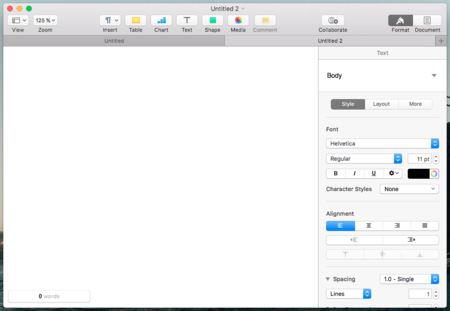
Las pestañas en las apps que las tienen no están activadas por defecto. Para hacerlo, hay que ir al menú Ver > Mostrar barra de pestañas. Ahora deberías ver una barra con el nombre de cada pestaña y el símbolo "+" a la derecha del todo. Utilízalo para añadir pestañas.
La forma de crear nuevas pestañas una vez que las tienes activadas es sencilla. Utiliza el atajo de teclado cmd + T para crear una nueva o ve a Archivo > Nueva pestaña. Para moverte entre las pestañas con otro atajo de ratón utiliza estas combinaciones:
-
Moverte a la siguiente pestaña: ctrl + tabulador.
-
Moverte a la anterior pestaña: ctrl + mayúsculas + tabulador.
La posibilidad de tener pestañas en algunas apps de macOS High Sierra, aparte de Safari y el Finder, no se queda aquí. Ahora, las ventanas que tengas abiertas de una misma app pueden agruparse en diferentes pestañas para facilitar el trabajo.
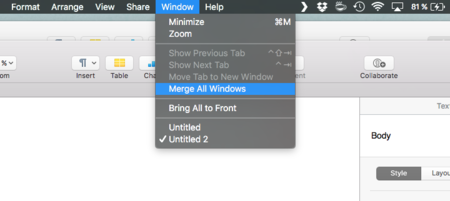
Para ello, tendrás que ir al menú Ventana de la app y seleccionar la opción Fusionar ventanas. Automáticamente se crearán tantas pestañas como ventanas tuvieras abiertas, pero en una sola. Del mismo modo, puedes "despegar" una pestaña en una app para convertirla en una ventana independiente. Para conseguirlo, no tienes más que arrastrar la pestaña hacia abajo y soltarla.
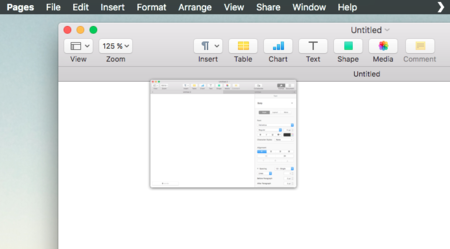
Las pestañas en macOS High Sierra es una pequeña función pero muy útil si sueles manejar muchas ventanas. Es interesante ver cómo Apple está facilitando una mayor productividad en su sistema operativo de escritorio.
En Applesfera | Cómo activar APFS si tu Mac aún no lo utiliza.





Ver 27 comentarios
27 comentarios
JaimeRM
En Mail ¿cómo se añaden mas pestañas? con Cmd+T no funciona como dice el artículo y en el menú no veo ninguna opción que se pueda. Gracias
Koji
Una pregunta porque aún no he podido instalar sierra.
¿Está implementada la característica de mostrar todas las pestañas estilo Exposé como hace Safari?
Por lo que estoy viendo parece que no y es una pena, porque estaría bien, al igual que en Safari.
Uti
La única que me viene bien es la de Mail, pero veo que no son varias pestañas, sino que arriba se activa la "barra de pestañas", con Entradas, Borradores, Salidas y otros, pero no las ves una junto a la otra, sino que o eliges Entradas, o eliges Salidas, pero no puedes ver una al lado de la otra.
Uti
Un artículo muy interesante, no lo había visto antes y puede resultar muy útil.
Gonzalo Siddig
En Mail y Calendario me abre ventanas, pero no pestañas..no veo el símbolo de "+"
jcr137
Una App no de Apple que utiliza pestañas es remotix aunque de momento es un poco errático(a veces abre en pestañas y otros en ventanas)
al.lot
Pues en "Previsualización" resultarían muy útiles las pestañas pero, a pesar de que forma parte del propio sistema operativo, no parece que sea posible usarlas. ¿O me estoy equivocando?
stan_kunstmann
Gracias, estas explicaciones vienen muy bien. Llevo usando MacOS poco más de un mes y casi todos los días descubro cosas nuevas, a veces me vuelvo loco intentando saber cómo se hacen las cosas más simples. He leído en algún comentario aquí palabras como Exposé o esquinas activas y no entiendo nada. Creo que me falta mucho por aprender. Poco a poco, supongo.
dongoyo
Gracias por la oportuna información, tardé un poco en encontrar el menú ver hasta que caí en cuenta que te referías a "visualización" ;)
Lo he probado y resulta interesante y muy práctico.
Buen día!
omarmendoza
cada vez se cuelga más el sistema operativo de mac, nunca le había gritado a mi ordenador, pero ya se me está haciendo habitual. Eso de vender relogitos creo que le está cobrando factura a la manzana.